macOS heeft een kleine functie die u kunt gebruikenvind uw cursor als u deze verliest. Je hoeft alleen maar met je muis te bewegen of over een trackpad te vegen om deze op je scherm te vergroten voordat je hem weer op de juiste grootte plaatst. Dergelijke visuele aanwijzingen zijn behoorlijk handig. Als je ooit toetsaanslagen op je scherm moest zien als ze werden ingedrukt, om je te helpen beter te werken of om een goede screencast te maken, Keycastr is een geweldig hulpmiddel dat precies dat kan. Keycastr kan toetsaanslagen op uw scherm weergeven als overlays. U kunt de kleur van de overlay en de tekst aanpassen. Het heeft twee verschillende stijlen voor het weergeven van toetsaanslagen en u kunt ervoor kiezen om alleen toetsaanslagen weer te geven die worden gebruikt met de toetsen Ctrl, Command, Option en Shift.
Toon toetsaanslagen
Download Keycastr van Github. Het is een gratis, open source-app die toegangsrechten vereist. Nadat u het hebt gedownload, opent u de systeemvoorkeuren en gaat u naar de voorkeuren voor privacy en beveiliging. Ga naar het tabblad Privacy en selecteer Toegankelijkheid in de linkerkolom. Klik onderaan op de plusknop en selecteer Keycastr.
Nadat u de app heeft toegevoegd, kunt u deze uitvoeren. U wilt absoluut de voorkeuren doornemen. Ga naar het tabblad Weergave en bekijk de visualisatieopties in de vervolgkeuzelijst ‘Geselecteerde visualisatie’. Wat de rest betreft, pas aan hoe u toetsaanslagen wilt weergeven. De standaardinstellingen zijn geweldig, maar uw eigen specifieke behoeften vereisen mogelijk dat u deze wijzigt.

Het Svelte-display toont een overlay die alleen de toetsen Command, Option, enz., Markeert. U kunt de optie 'Alle toetsaanslagen weergeven' inschakelen om elke toets weer te geven.
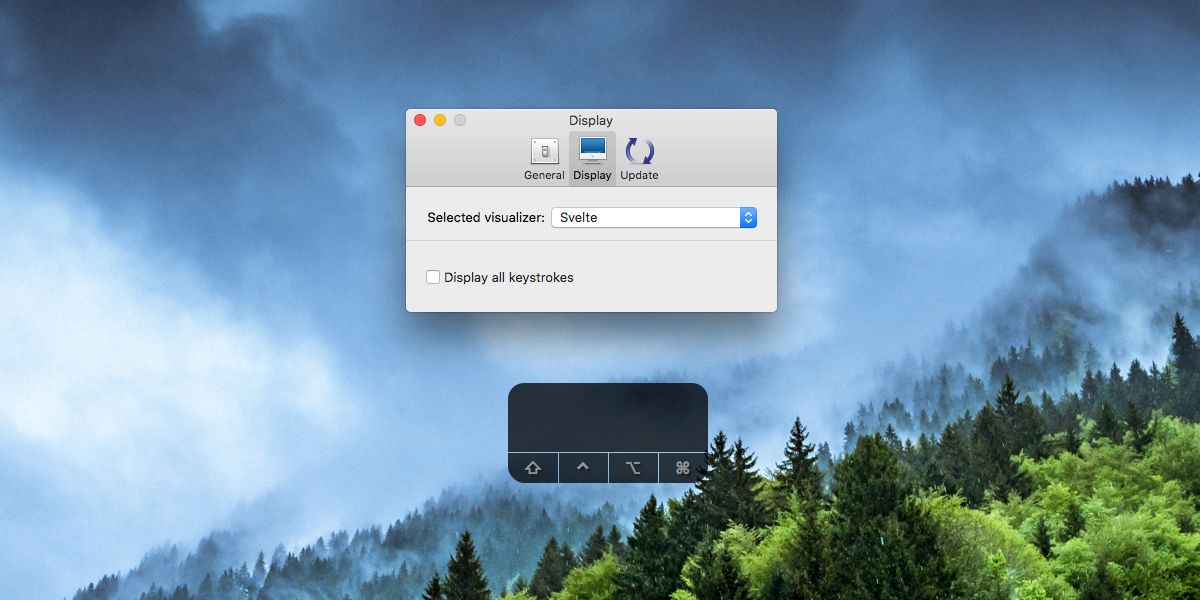
De standaard visualizer toont toetsaanslagen links onderaan. Om het naar het midden te verplaatsen, gebruik je de cursor om het te slepen naar waar je het wilt laten verschijnen.
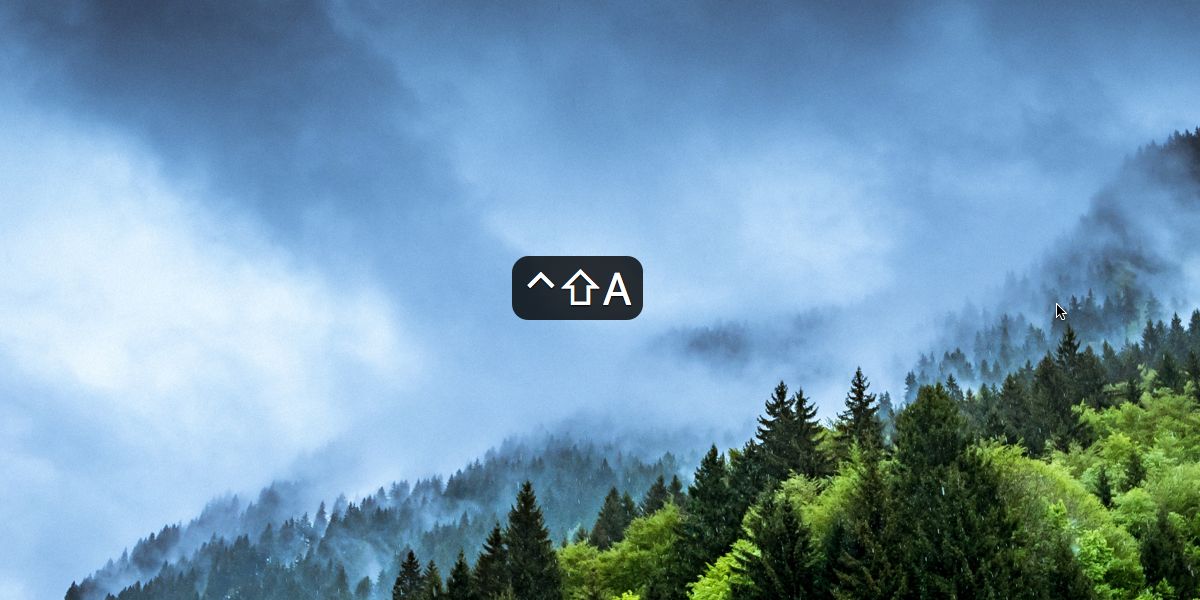
De app is geweldig voor iedereen die dat moetneem regelmatig een screencast op. Je kunt de lijnen altijd als tekst toevoegen in post-productie, dus deze app is niet iets waar je zonder kunt leven, dit maakt het echter veel gemakkelijker. U kunt de overlay overal op uw scherm plaatsen; je bent niet alleen beperkt tot de linkerbenedenhoek of het midden van het scherm. Als de standaardpositie van de overlay zich buiten het opnamegebied bevindt, kunt u deze verplaatsen naar waar u het beste uitkomt.
Buiten een screencast is deze tool geweldig alsleer je sneltoetsen gebruiken met een nieuwe, gecompliceerde app. Als u visualiseert welke toetsen u indrukt, kunt u de snelkoppelingen veel sneller leren.













Comments